最近,有一朋友的IIS服務器老是出現問題,運行一段時間下來就會出現訪問服務器上的網站時提示數據庫連接出錯,然後重啟IIS後網站又能正常訪問了,實在找不出是什麼原因導致了這個問題。不過最終我想到了一個笨辦法,就是讓IIS服務器定時自動重啟,在Windows的任務計劃中指定一個時間讓IIS服務器自動重啟。(這只是個笨辦法,如果有高手知道究竟是什麼原因導致,以及具體的解決方法請留言,謝謝了。)
設置IIS服務器定時自動重啟的方法:(這裡我以Windows Server 2003為例)
1、首先開啟Windows的任務計劃服務Task Scheduler,如果你沒有關閉該服務的話,默認是開啟的;如果你關閉了該服務,那開啟Task Scheduler服務方法如下:
開始→設置→控制面板→管理工具→服務→在右邊的窗口中找到Task Scheduler服務,將其啟動類型設為自動,服務狀態設為開啟即可,相關截圖如下所示:

2、開始→程序→附件→系統工具→任務計劃→雙擊“添加任務計劃”,此時將彈出任務計劃向導,相關截圖如下所示:

3、點擊下一步,在出現的窗口中點擊“浏覽”按鈕,找到C:\WINDOWS\system32\iisreset.exe並點擊打開按鈕
4、此時在彈出的窗口中輸入計劃任務的名稱,並選擇一個執行任務的時間,相關截圖如下所示:
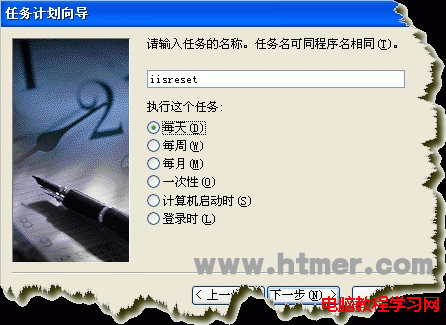
5、點擊下一步按鈕,分別設置起始時間、運行計劃任務的周期以及起始日期,相關截圖如下所示:

6、點擊下一步按鈕,輸入您計算機的用戶名以及密碼,相關截圖如下所示:

7、點擊下一步按鈕,出現“您已成功地計劃了下列任務”提示,最後點擊完成按鈕即可,相關截圖如下所示:
